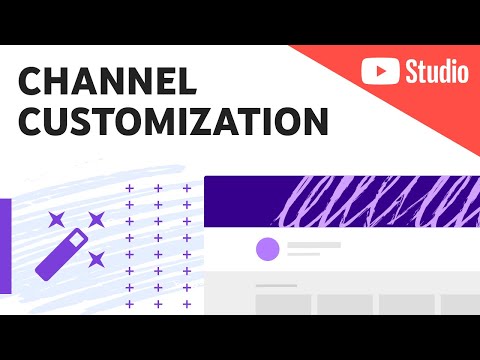
Садржај
Адобе Премиере је видео едитор који се користи за организовање видео записа и додавање ефеката. Ако ваш снимак има статичку и позадинску слику коју желите да промените, користите ефекат "цхрома-кеи". Ова алатка идентификује боју позадине и оставља је транспарентном, тако да ће свака слика или видео испод приказати као позадину вашег видеозаписа.
Упутства

-
Отворите Адобе Премиере. Кликните на "Филе", а затим на "Опен" и потражите пројекат који желите да отворите. Кликните на датотеку и изаберите "Отвори". Превуците било коју траку коју желите да уклоните у временску линију у горњем левом углу.
-
Изаберите "Визуелни ефекти" испод картице "Ефекти" на левој страни временске линије. Нађите "Цхрома Кеи" и поставите га у примарну траку временске линије коју желите да промените позадину. Ово ће отворити прозор ефекта "Цхрома Кеи".
-
Изаберите икону капљице поред "Боје", а затим померите миша преко дела позадине који желите да уклоните. Кликните на било коју област позадине која је видљива. Премијера ће изабрати целу површину слике истом бојом и уклонити је.
-
Превуците снимак или слику коју желите да вратите на други запис временске линије, испод тастера цхрома. Ово ће заменити стару позадину зато што слика сада има транспарентну позадину.
-
Повећајте поставке сличности ефекта цхрома-кеи да бисте уклонили шири спектар боја, као што су светлије или тамније сенке ако их има на слици. Користите тастер "Мик" за мешање старе позадине са новом, вероватно ћете више волети да оставите ову опцију постављену на "0". Изаберите друге ефекте као што су "Праг", "Глатко", итд. да повећате или смањите осетљивост ефеката на позадину у боји. Изаберите "Маска" да бисте прикрили било коју боју која се и даље појављује на другој позадини.